Tehnik Masking pada animasi Flash
Selamat pagi sobat,,,pada tutorial kali ini saya coba membuat animasi dengan tehnik masking pada Flash sebenarnya memang sudah umum pada Flash meskipun umum kalau kita tidak mencoba kita tidak akan tau bagaimana caranya.
sebelum masuk ke pembahasan inti, bolehlah di persiapkan dulu snack dan minuman nya boleh minuman dingin asal jangan minuman panas, ntar melepuh bibir nya.
kalau sudah kita lanjut...
saran : ikutin dulu saja tahap demi tahapan nya, kalau udah selesai boleh di coba dengan cara dan objek yang sobat mau.
jika ada pertanyaan atau kurang jelas, silahkan sobat tinggal kan komentar pada kolom komentar di bawah ini.
sampai ketemu pada tutorial berikut nya.
sebelum masuk ke pembahasan inti, bolehlah di persiapkan dulu snack dan minuman nya boleh minuman dingin asal jangan minuman panas, ntar melepuh bibir nya.
kalau sudah kita lanjut...
saran : ikutin dulu saja tahap demi tahapan nya, kalau udah selesai boleh di coba dengan cara dan objek yang sobat mau.
- 1. Buka aplikasi Flash dan buatlah projek baru dengan mengklik new projek
- 2. Rubah layout default dengan cara klik menu modify > Document dan atur nilai width dan height nya, 600px untuk width dan 200px untuk height nya.
- 3. Buatlah layer baru dan beri nama background, buatlah objek background seperti gambar di bawah ini.
- 4. Setelah itu buatlah layer baru dengan nama Blade, pada layer blade buat text seperti gambar di bawah ini dengan menggunakan
Text Tool
- 5. Buatlah layer untuk objek masking dan buatlah objek seperti gambar di bawah ini
- 6. Pada ketiga layer lakukan insert key Frame dengan cara arahkan mouse pada frame 50 setelah itu klik kanan dan pilih insert Keyframe.
- 7. Pada Layer masking frame 1 klik kanan dan pilih insert motion tween, jika benar pada layer masking akan berubah warna menjadi biru, setelah itu arahkan mouse dan klik pada frame 50 setelah itu seret objek Oval pada layer masking sampai berada di sebelah kanan teks blade.
- 8. Terakhir,,,,Masih pada layer masking, klik dan pilih Mask, teks blade akan tertutup oleh layer masking, dan akan terlihat pada posisi dalam objek Oval layer masking, untuk Run tekan Ctrl + Enter pada Keyboard.
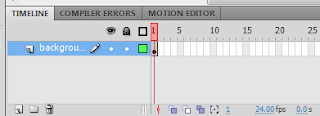
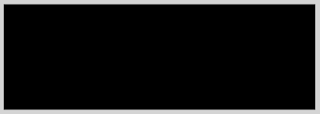
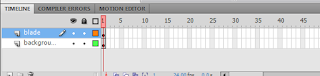

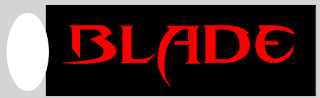
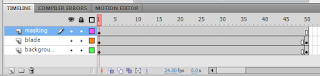

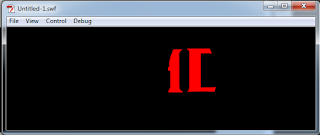
jika ada pertanyaan atau kurang jelas, silahkan sobat tinggal kan komentar pada kolom komentar di bawah ini.
sampai ketemu pada tutorial berikut nya.








0 komentar: